Probleme bei betrieb und bedienung der software, Wichtig – Brother ADS-2400N Benutzerhandbuch
Seite 285
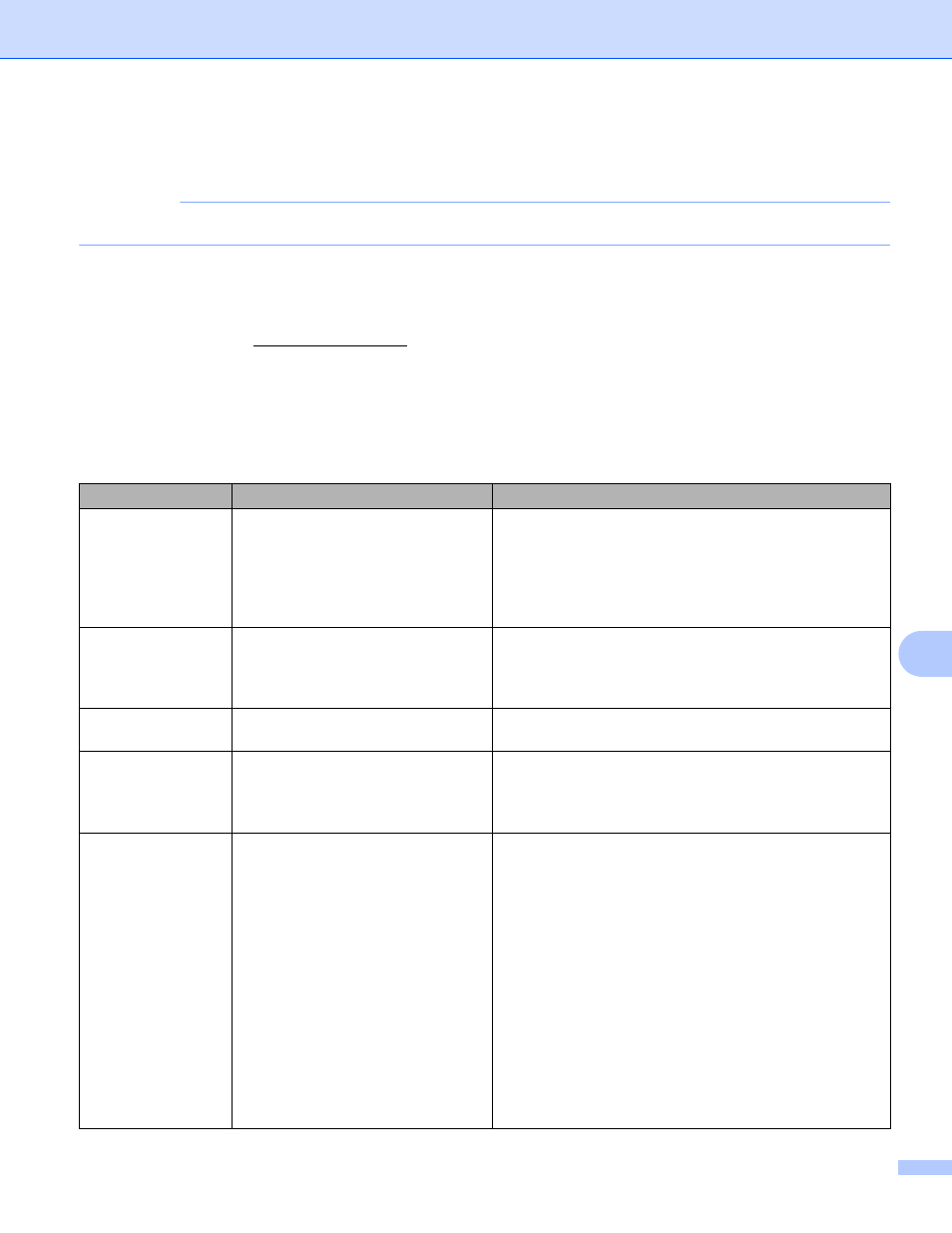
Problemlösung
270
10
Probleme bei Betrieb und Bedienung der Software
10
WICHTIG
Um technische Hilfe zu erhalten, wenden Sie sich an den Brother Kundenservice.
Wenn Sie glauben, dass ein Problem mit dem Gerät vorliegt, versuchen Sie, es mit Hilfe der folgenden
Tabelle zu lösen.
Sie können die meisten Probleme selbst lösen. Falls Sie zusätzliche Hilfe benötigen, finden Sie im Brother
Solutions Center unuf häufig gestellte Fragen (FAQs) sowie Tipps zur
Problemlösung.
Die Verwendung von Verbrauchsmaterial, das nicht von Brother hergestellt wurde, kann die Scanqualität, die
Hardware-Leistung und die Gerätezuverlässigkeit beeinträchtigen.
Scanprobleme
10
Problem
Ursache
Mögliche Abhilfe
Beim Scannen wird
ein TWAIN- oder
WIA-Fehler
angezeigt.
(Windows
®
)
Der TWAIN- oder WIA-Treiber
wurde in Ihrem Scanprogramm nicht
als primäre Quelle ausgewählt.
Vergewissern Sie sich, dass in Ihrem Scanprogramm der
Brother TWAIN- oder WIA-Treiber als primäre Quelle
ausgewählt ist. Klicken Sie zum Beispiel in
Nuance™ PaperPort™ 14SE auf Scaneinstellungen
und dann auf Auswählen, um den Brother TWAIN/WIA-
Treiber auszuwählen.
Beim Scannen wird
ein TWAIN-Fehler
angezeigt.
(Macintosh)
Der TWAIN-Treiber wurde in Ihrem
Scanprogramm nicht als primäre
Quelle ausgewählt.
Vergewissern Sie sich, dass in Ihrem Scanprogramm der
Brother TWAIN-Treiber als primäre Quelle ausgewählt ist.
Sie können Dokumente auch mit dem ICA-Scannertreiber
scannen.
Die Texterkennung
funktioniert nicht.
Die Scannerauflösung ist zu gering. Erhöhen Sie die Scannerauflösung.
Auf dem
eingescannten Bild
sind vertikale
Streifen zu sehen.
Auf der Oberfläche der Glasstreifen
hat sich Papierstaub angesammelt.
Reinigen Sie die Glasstreifen im Inneren des Geräts.
Siehe Scanner und Rollen reinigen auf Seite 243.
Das eingescannte
Bild fehlt.
Die Papierführungen sind nicht
entsprechend der Vorlagenbreite
ausgerichtet.
Die Funktion Automatische
Entzerrung war beim Scannen
des Dokuments auf „Ein“ gestellt.
Die Einstellungen sind nicht für
das Dokument geeignet. Zum
Beispiel wurde ein Dokument im
Format Letter/A4 eingezogen,
obwohl als Dokumentgröße
Executive/A5 ausgewählt wurde.
Stellen Sie die Papierführungen entsprechend der
Vorlagenbreite ein. Wenn die Scangröße auf Auto
eingestellt ist und Sie ein Dokument einscannen, das
aus Seiten mit unterschiedlichen Formaten besteht,
legen Sie schmale Seiten gerade und möglichst dicht
an der Mitte des Geräts ein. Wenn das Dokument
nicht gerade eingezogen wird, verwenden Sie die
Funktion Endlos-Scannen.
Stellen Sie Automatische Entzerrung auf „Aus“.
Vergewissern Sie sich, dass die Einstellungen für die
Dokumentengröße für das Dokument geeignet sind.
Konfigurieren Sie die Randeinstellungen, und passen
Sie die Scanposition an. Weitere Informationen
finden Sie unter Scanposition anpassen
auf Seite 230.